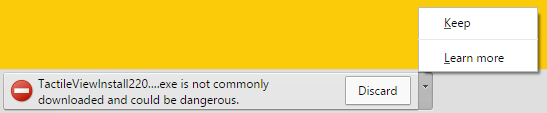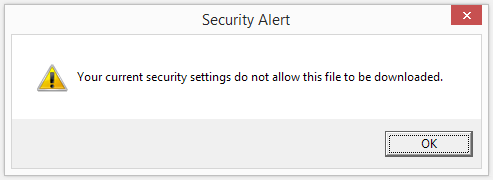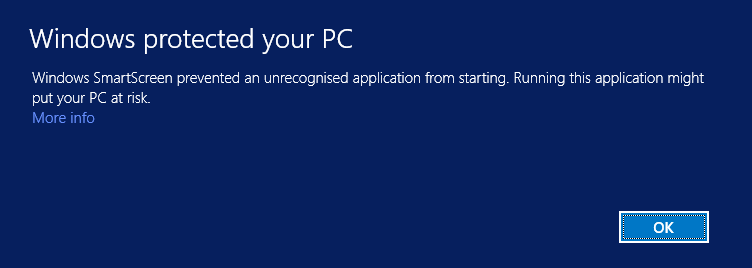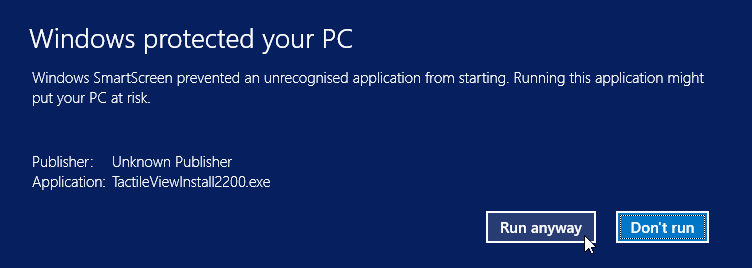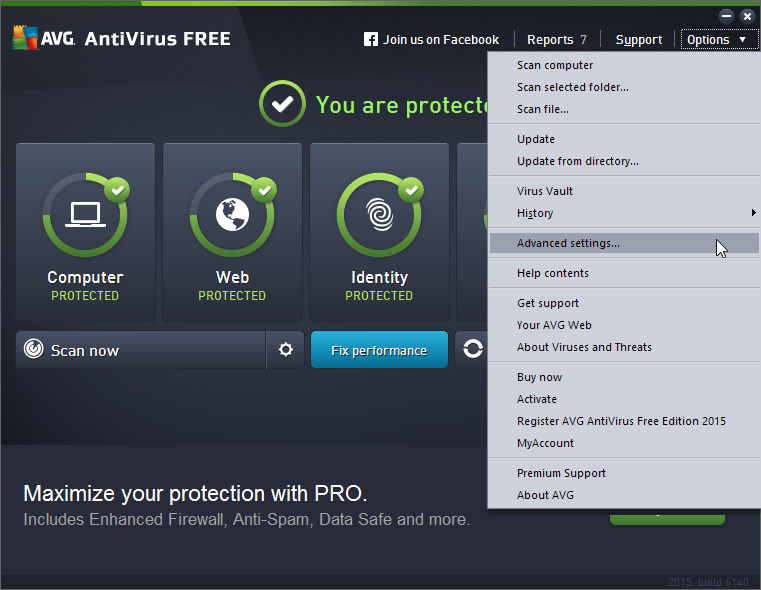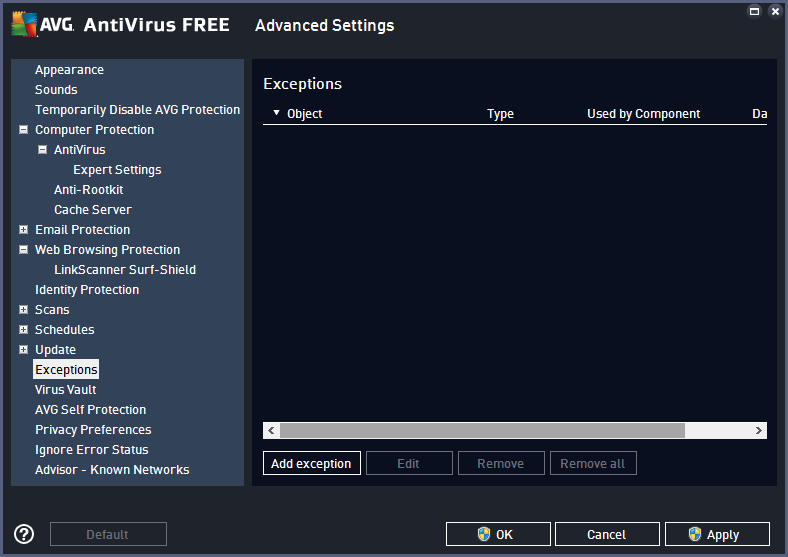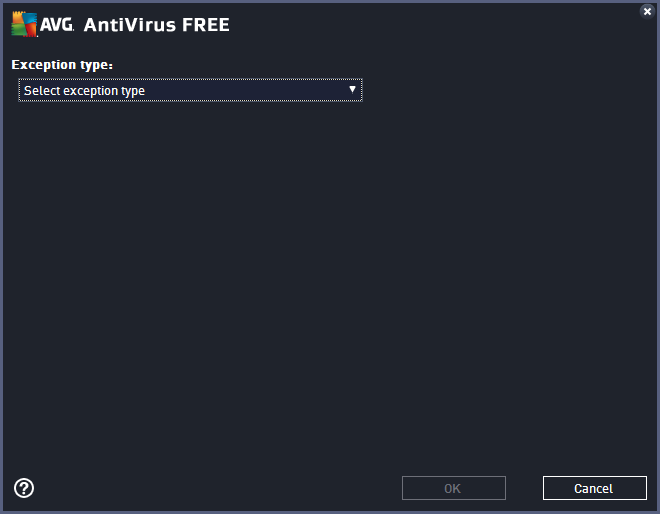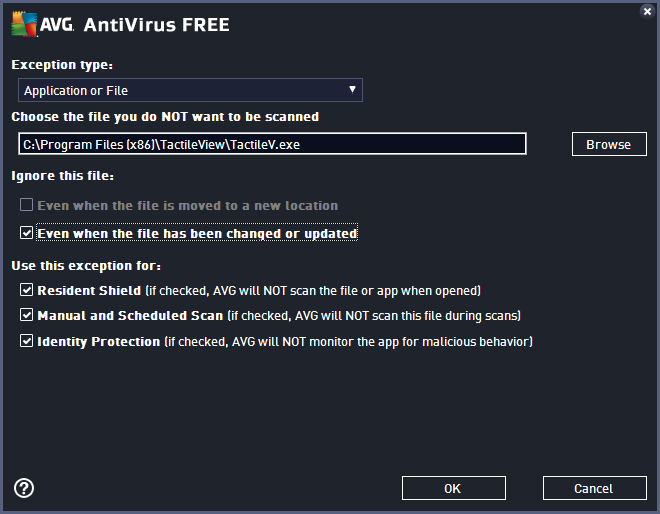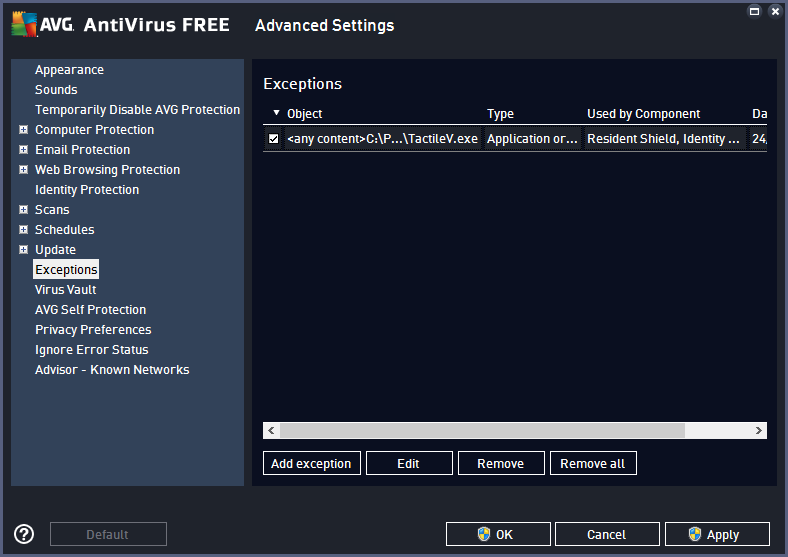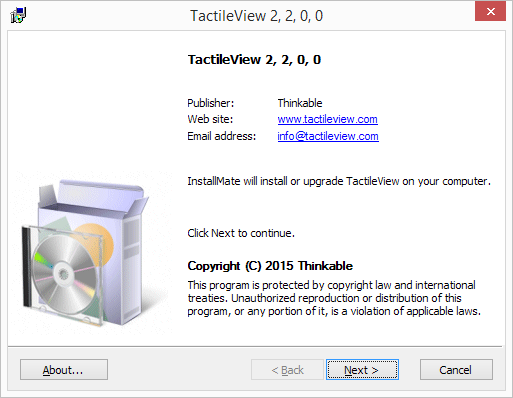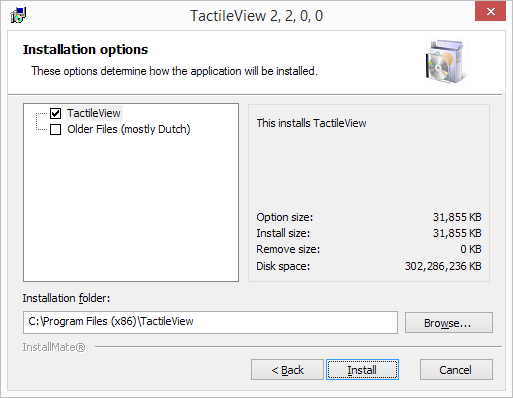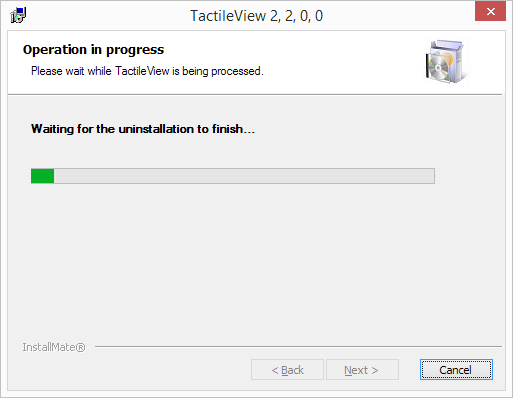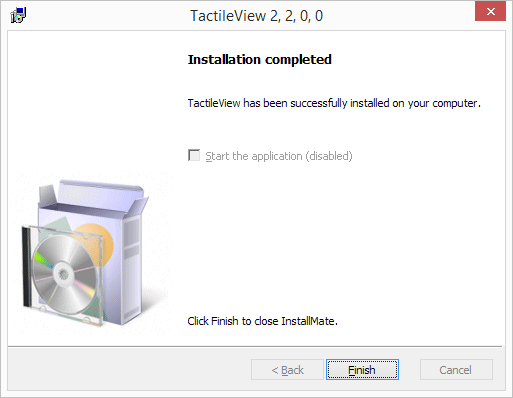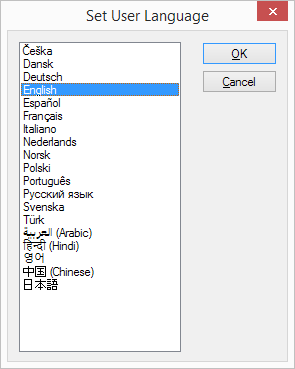TactileView voidaan ladata ja asentaa Windows-tietokoneille.
Ohjelma toimii versioissa Windows XP, Windows 7, 8 ja 8.1. Muissa käyttöjärjestelmissä tarvitset Windows-emulaattorin, kuten BootCamp tai Parallers.
Ilmainen kokeiluversio
Ohjelma voidaan avata esittelytilassa ilman rekisteröintiä. Kaikki toiminnot ovat käytettävissä, mutta malleja ei voi tallentaa ja tulosteet sisältävät vesileimoja. Täysversioon tarvitset ohjelmistotuotekoodin (SPC). Voit ostaa sellaisen Thinkablen kaupasta.
Lataa
Paina tästä, jos et ole vielä ladannut tuotetta. 
Asennukseen tarvitaan järjestelmänvalvojan oikeudet.

 Return to TactileView manual overview
Return to TactileView manual overview